Как убрать комментарии в инстаграме: Как запретить или разрешить кому-то комментировать мои фото и видео в Instagram?
Как отключить комментарии в Инстаграм для выборочных сообщений
Ниже мы расскажем, как закрыть комментарии к публикациям в Instagram, если вы не хотите иметь дело с интернет-троллями, политическими комментариями или просто не желаете засорять свою ленту. Запрет можно применить как перед публикацией сообщения, так и после.
Яблык в Telegram и YouTube. Подписывайтесь! |
♥ ПО ТЕМЕ: У кого больше всех подписчиков в Инстаграм – 40 самых популярных аккаунтов.
Как отключить комментарии в Instagram при создании нового сообщения
1. Создайте сообщение, отредактируйте его или добавьте фильтры, нажмите «Далее»;
2. Перед нажатием на кнопку «Поделиться» откройте пункт «Расширенные настройки» внизу экрана приложения;
3. В настройках активируйте опцию «Выключить комментарии»;
4. Вернитесь на предыдущий экран и нажмите на кнопку «Поделиться».
Вернитесь на предыдущий экран и нажмите на кнопку «Поделиться».
♥ ПО ТЕМЕ: Как набрать много подписчиков в Instagram – 10 советов.
Как отключить комментарии в Instagram к уже опубликованному сообщению
Instagram позволяет отключить комментарии к уже размещенному посту, если они вам не нравятся по каким-либо причинам. Для этого:
1. Запустите Instagram и откройте страницу с нужным фото или видео;
2. Нажмите на кнопку меню («…») в правом верху фотографии или публикации;
3. В отобразившемся меню выберите опцию «Выключить комментарии».
Вот и все. Теперь комментарии больше не будут отображаться на странице и большинство пользователей, скорее всего, даже не заметит их отсутствие. При желании функцию можно снова включить, нажав на опцию «Включить комментарии» в настройках.
♥ ПО ТЕМЕ: Как наложить музыку на Истории (сторис) в Instagram на iPhone – 2 способа.

Как настроить блокировку комментариев в Инстаграм
1. Откройте Настройки Instagram.
2. Перейдите в раздел Конфиденциальность → Комментарии.
3. При необходимости настройте разрешение и блокировку комментариев от выборочных пользователей
♥ ПО ТЕМЕ: Как публиковать Live Photos (Живые фото) с iPhone в Инстаграм.
Как настроить фильтры автоматической блокировки комментариев в Инстаграме в зависимости от определенных слов
1. Откройте Настройки Instagram.
2. Перейдите в раздел Конфиденциальность → Скрытые слова.
3. Включите необходимые фильтры, которые будет автоматически скрывать потенциально оскорбительные комментарии. Здесь же можно добавить список из слов, фраз и смайликов. Если комментарий будет содержать элемент из вашего списка, то он будет автоматически заблокирован.
Видео по теме:
Смотрите также:
- Маски и эффекты на фото и видео в Instagram: как включить и добавлять новые.
- Синяя галочка в Инстаграм: как получить статус проверенного аккаунта в Instagram.
- Как правильно отписаться от человека в Instagram, чтобы он не узнал (чтобы не обидеть).
Пожалуйста, оцените статью
Средняя оценка / 5. Количество оценок:
Оценок пока нет. Поставьте оценку первым.
Как отключить комментарии к постам в Instagram
Одной из самых используемых и популярных социальных сетей на сегодняшний день является Instagram. В ней собираются миллионы пользователей со всего мира, и это окно для загрузки ваших фотографий, видео и историй. Тем не менее, иногда может быть неприятно быть разоблаченным или даже доходить до нежелательных комментариев или оскорблений. Если вы хотите избежать этого, мы шаг за шагом расскажем вам, как вы можете легко деактивировать и скрыть указанные комментарии в своих постах в Instagram.
Если вы хотите избежать этого, мы шаг за шагом расскажем вам, как вы можете легко деактивировать и скрыть указанные комментарии в своих постах в Instagram.
Для выполнения этой миссии у вас есть два основных варианта, которые не требуют приватности вашей учетной записи или какой-либо корректировки такого типа, что более важно. Что вы можете сделать, так это деактивировать комментарии к новому сообщению в частности или в целом, тем самым лишив возможности комментировать большую группу, в которую входят учетные записи, на которые вы подписаны, и/или ваши подписчики. Мы начнем с первого упомянутого метода, прежде чем перейти ко второму.
Как отключить комментарии к определенному посту
Первое, что вам нужно сделать, это открыть Instagram в меню вашего мобильного устройства.
Откройте приложение Instagram
Когда вы идете, чтобы загрузить сообщение (вы знаете: нажав на символ + на верхней панели и нажав «Опубликовать», вы можете выбрать любую фотографию, которую хотите загрузить, в дополнение к ее фильтрам или эффектам.
Запустите процесс публикации поста
Оказавшись на экране публикации, вы можете найти опцию «Дополнительные настройки» внизу.
Перейдите к дополнительным настройкам
Там вы найдете опцию «Отключить комментарии», которую вы можете активировать перед публикацией соответствующей фотографии, чтобы гарантировать, что никто не сможет комментировать эту конкретную публикацию, даже ваши подписчики или учетные записи, на которые вы подписаны.
Отключите комментарии к публикациям в Instagram
Как вообще отключить комментарии
Вернитесь в главное меню Instagram и, оказавшись там, нажмите на свою фотографию в правом нижнем углу экрана, а затем на три горизонтальные линии в правом верхнем углу. Это отобразит меню опций.
Войдите в меню вашего профиля Instagram
Там выберите «Настройки» в первом варианте, чтобы найти список различных вариантов на выбор.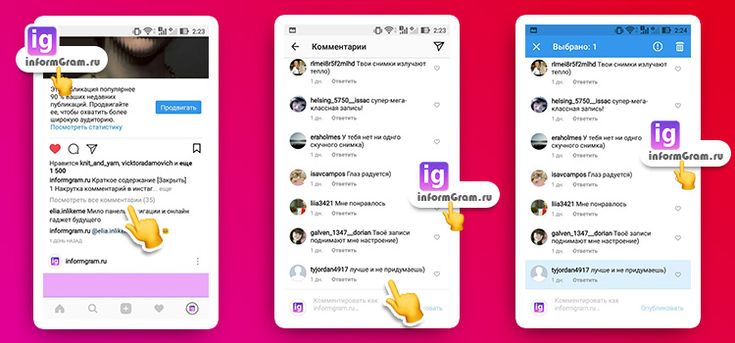
Выберите вкладку Настройки
Оказавшись внутри, нажмите кнопку «Конфиденциальность», чтобы войти в параметры, регулирующие эту область.
Перейдите на вкладку Конфиденциальность вашего профиля
Тот, который вас интересует, это Комментарии, так что нажмите на них.
Здесь вы найдете настройки, связанные с комментариями
Оказавшись внутри, вы найдете две опции: «Разрешить комментарии от» и «Блокировать комментарии от». Если вы хотите навсегда отключить комментарии для всех, вам нужно выбрать первый вариант.
Два варианта комментариев в вашей учетной записи
Если вы следовали этому маршруту, когда вы входите в это подменю, вы обнаружите четыре доступных варианта: «Все», «Люди, на которых вы подписаны, и ваши подписчики», «Учетные записи, на которые вы подписаны» и «Подписчики». Выбор той или иной опции зависит от ваших собственных предпочтений, но помните, что ее можно изменить в любое время, поэтому вы можете попробовать разные функции, чтобы понять, какая из них вам больше нравится.
Выберите вариант разрешения комментариев, который вы предпочитаете
Наконец, возможность блокировать комментарии с определенных учетных записей позволяет вам искать нужных вам пользователей по их @ и, таким образом, запрещать им оставлять какие-либо комментарии к вашим сообщениям. Это рекомендуемый вариант, если у вас уже есть ненавистник, и вы хотите, в частности, заставить его замолчать.
На этой вкладке вы можете заблокировать комментарии от определенных учетных записей
Вы можете отменить этот процесс в любое время, поэтому он не является постоянным. Таким образом, вы сможете деактивировать нежелательные комментарии к своим публикациям и держать свою ленту чистой и вежливой.
Как удалить или скрыть комментарий в Instagram
- Вы можете удалить комментарий в Instagram

- Вы также можете скрыть оскорбительные комментарии или заблокировать комментарии определенных пользователей к своим сообщениям.
Социальные сети могут быть вечными, но комментарий с опечаткой или тот, о публикации которого вы сожалеете, не должен оставаться, если вы этого не хотите.
В Instagram вы можете удалять комментарии, которые вы написали к публикациям других людей, или комментарии, которые другие оставили к вашим публикациям. Вы также можете скрыть определенные типы комментариев или запретить определенным пользователям комментировать ваши сообщения.
Вот как все это сделать.
Как удалить комментарий в Instagram, который кто-то написал к одному из ваших постов1. Откройте приложение Instagram на своем iPhone или Android и войдите в свою учетную запись.
2.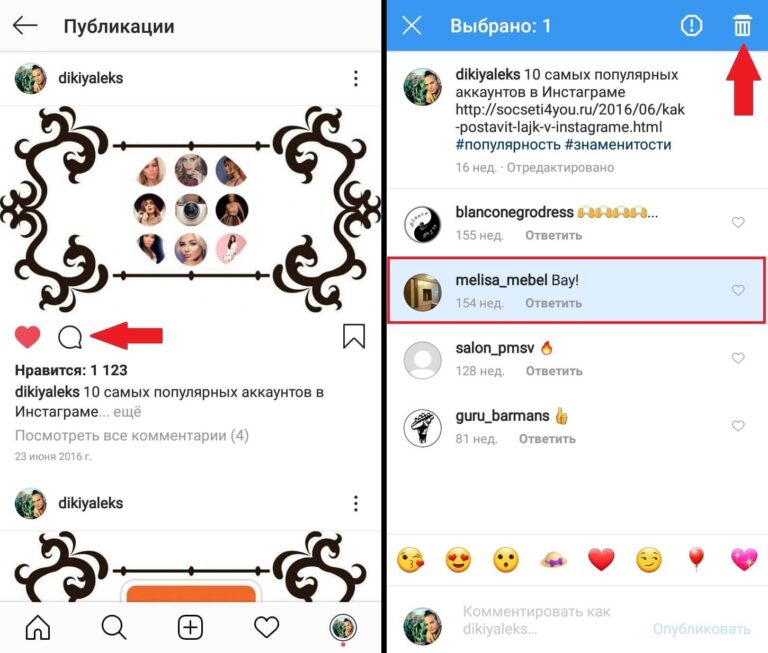 Коснитесь значка своего профиля в правом нижнем углу приложения, чтобы перейти к своему профилю.
Коснитесь значка своего профиля в правом нижнем углу приложения, чтобы перейти к своему профилю.
3. Найдите и выберите сообщение, к которому вы хотите удалить комментарий.
4. Нажмите на один из комментариев к вашему сообщению, затем на сводной странице комментариев нажмите значок из трех горизонтальных точек в правом верхнем углу.
Коснитесь трехточечного значка. Грейс Элиза Гудвин/Инсайдер Грейс Элиза Гудвин/Инсайдер
Грейс Элиза Гудвин/Инсайдер6. Рядом с каждым комментарием появится кружок — коснитесь кружка рядом с комментариями, которые вы хотите удалить, чтобы появилась галочка. Затем нажмите Удалить в левом нижнем углу страницы.
Выберите комментарий и нажмите «Удалить» внизу. Грейс Элиза Гудвин/Инсайдер 7. Выберите Удалить комментарий во всплывающем окне, и комментарий будет немедленно удален.
1. Откройте приложение Instagram на своем iPhone или Android и войдите в свою учетную запись.
2. Перейти к посту, который вы прокомментировали. Вы можете использовать значок поиска в нижней части экрана, чтобы найти профиль пользователя и выбрать соответствующую публикацию на странице его профиля, или вы можете прокрутить свою временную шкалу, чтобы найти публикацию, которую вы прокомментировали.
3. После того, как вы откроете публикацию пользователя, нажмите на один из комментариев под публикацией, чтобы перейти на сводную страницу комментариев , где будут перечислены все комментарии, включая ваши.
4. На сводной странице комментариев найдите свой комментарий и проведите пальцем влево, чтобы открыть красный значок корзины. Коснитесь красной иконки корзины , чтобы удалить свой комментарий.
Нажмите на значок корзины или проведите по экрану до конца влево, чтобы удалить свой комментарий. Грейс Элиза Гудвин/Инсайдер Как скрыть комментарии к вашим публикациям в Instagram
1. Откройте приложение Instagram на своем iPhone или Android и войдите в свою учетную запись.
2. Коснитесь значка своего профиля в правом нижнем углу приложения, чтобы перейти к своему профилю.
3. Коснитесь значка из трех горизонтальных линий в правом верхнем углу страницы вашего профиля.
Коснитесь значка из трех горизонтальных линий. Грейс Элиза Гудвин/Инсайдер4. Во всплывающем окне выберите Настройки .
Выберите «Настройки» во всплывающем меню.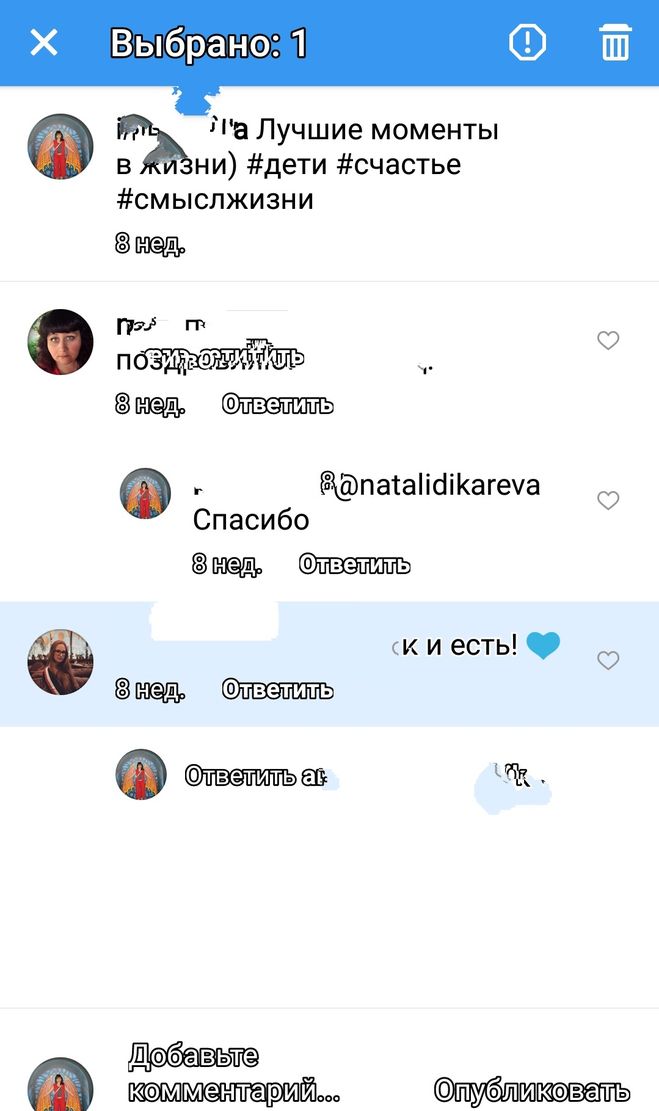 Грейс Элиза Гудвин/Инсайдер
Грейс Элиза Гудвин/Инсайдер5. На странице настроек выберите Конфиденциальность .
Перейдите в «Конфиденциальность». Грейс Элиза Гудвин/Инсайдер6. На странице Конфиденциальность нажмите Комментарии .
Перейдите в «Комментарии». Грейс Элиза Гудвин/Инсайдер
Грейс Элиза Гудвин/Инсайдер7. Есть несколько способов скрыть комментарии в Элементы управления комментариями страница. В разделе Фильтры проведите пальцем по кнопке рядом с Скрыть оскорбительные комментарии , чтобы скрыть все комментарии, которые Instagram считает неприемлемыми, такие как оскорбительные, запугивающие или спам-комментарии. Вы также можете провести пальцем по кнопке рядом с Скрыть дополнительные комментарии , чтобы добавить дополнительный фильтр для потенциально неприемлемых комментариев.
Вы также можете провести по кнопке рядом с Ручной фильтр , чтобы скрыть комментарии, содержащие определенные слова или фразы — введите эти слова или фразы в появившееся текстовое поле.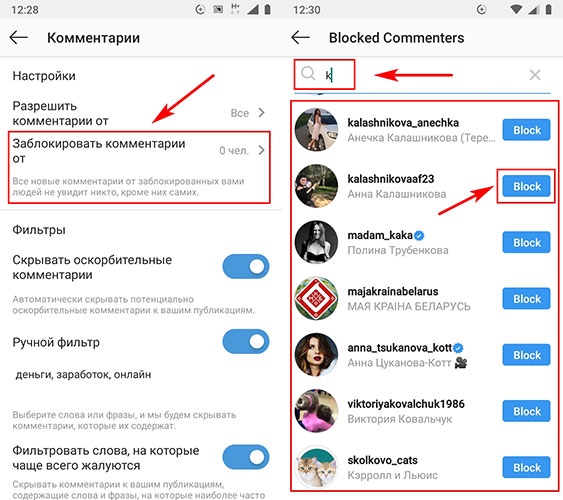 Когда кнопка синего цвета, функция включена, а когда кнопка серого цвета, функция отключена.
Когда кнопка синего цвета, функция включена, а когда кнопка серого цвета, функция отключена.
8. Если вы хотите скрыть блокировку комментариев от определенных пользователей, нажмите Блокировать комментарии от в верхней части страницы Управление комментариями . Используйте строку поиска на следующем экране, чтобы ввести пользователя, от которого вы хотите заблокировать комментарии.
Выберите «Блокировать комментарии от», чтобы ограничить определенного пользователя. Грейс Элиза Гудвин/Инсайдер
Грейс Элиза Гудвин/ИнсайдерНайдя пользователя, нажмите Блокировать рядом с его именем. Это не заблокирует весь их профиль, а только их комментарии к вашим сообщениям. Когда вы блокируете чьи-то комментарии, их комментарии будут видны только им, и они не будут знать, что вы заблокировали их комментарии.
Если Instagram скрыл комментарий — либо потому, что он был сочтен оскорбительным, либо потому, что он был от заблокированного комментатора — вы увидите ссылку Посмотреть скрытые комментарии под своим сообщением. Нажмите Показать под скрытым комментарием, чтобы просмотреть его. Если вы не видите ссылку Просмотреть скрытые комментарии , значит, в Instagram нет скрытых комментариев.
Подсказка: Вы также можете отключить возможность комментирования пост-за-постом, чтобы лишить всех пользователей возможности комментировать ваше сообщение.
Девон Дельфино
Девон Дельфино — независимый журналист из Бруклина, специализирующийся на личных финансах, культуре, политике и идентичности. Ее работы были представлены в таких изданиях, как The Los Angeles Times, Teen Vogue, Business Insider и CNBC. Подпишитесь на нее в Твиттере @devondelfino.
ПодробнееПодробнее
Как отключить комментарии в Instagram (для всех сообщений сразу)
Благодаря сообществу, насчитывающему более 2 миллиардов активных пользователей в месяц, мы можем с уверенностью сказать, что Instagram является одной из самых важных социальных сетей для бизнеса. Однако управлять всеми комментариями, которые вы получаете, не всегда легко, особенно когда ваш список подписчиков обширен и вовлеченность высока.
Однако управлять всеми комментариями, которые вы получаете, не всегда легко, особенно когда ваш список подписчиков обширен и вовлеченность высока.
В повседневной жизни Instagram очень важно знать, как скрыть или отключить комментарии, полные оскорблений, спама и негативных эмоций, и тем самым избежать риска эскалации ненависти.
Instagram предлагает несколько функций, позволяющих более эффективно управлять комментариями. В статье ниже мы представим вам те, которые относятся к отключению комментариев.
Хотя приложение Instagram создало эти инструменты для учетных записей с большим количеством подписчиков и многочисленными входящими комментариями, любой может легко использовать их для управления своим онлайн-сообществом. Давайте погрузимся!
- Как отключить комментарии в Instagram
- Как отключить комментарии к публикации в Instagram при публикации
- Как отключить комментарии к уже опубликованному посту в Instagram
- Как отключить комментарии для всех ваших постов в Instagram
- Как заблокировать комментарии в Instagram, содержащие оскорбительные комментарии
- Как скрыть комментарии в Instagram, содержащие оскорбительный контент
- Как отключить комментарии в прямом эфире Instagram
- Можно ли отключить комментарии в прямом эфире Instagram в качестве зрителя?
- Как скрыть комментарии в Instagram с помощью NapoleonCat
- Отключение комментариев в Instagram – часто задаваемые вопросы
Управляйте несколькими учетными записями Instagram из одного места
Отслеживайте и управляйте всеми своими комментариями и DM в Instagram в нескольких профилях — все из одного места. Попробуйте бесплатно:
Попробуйте бесплатно:
Попробуйте NapoleonCat бесплатно в течение 14 дней. Кредитная карта не требуется.
Как отключить комментарии в InstagramПриложение не позволяет отключить все комментарии и тем самым запретить комментирование всех постов в Instagram. Поэтому, если вы хотите отключить комментарии в Instagram, вам придется делать это вручную для каждого поста. Это можно сделать двумя способами:
- при публикации поста или
- Для уже существующей публикации в Instagram
Ниже мы описываем простые шаги, которые необходимо выполнить, чтобы отключить комментарии к сообщению, прежде чем поделиться им со всем миром.
- Откройте Instagram, создайте новую публикацию, добавьте фильтры или отредактируйте контент, затем нажмите «Далее»
- Прежде чем нажать «Поделиться» , нажмите «Дополнительные настройки» внизу экрана
- В дополнительных настройках выберите ползунок «Отключить комментирование»
- После отключения комментариев нажмите «Поделиться» и готово!
Для этого конкретного сообщения комментирование было эффективно отключено:
Как отключить комментарии в Insta во время публикации Как отключить комментарии в Instagram к уже опубликованному посту Если у вас возникли проблемы с комментариями к фотографии или видео, которые вы уже разместили и поделились в Интернете, не беспокойтесь. Вы также можете отключить комментарии к существующим сообщениям. Вот как:
Вы также можете отключить комментарии к существующим сообщениям. Вот как:
- Откройте Instagram и перейдите к публикации, для которой вы хотите отключить комментарии
- Коснитесь символа раскрывающегося меню в правом верхнем углу (три горизонтальные точки)
- Выберите «Отключить комментирование» из меню, которое появляется на экране
После деактивации комментариев к данному сообщению вы всегда можете вернуться в меню и снова включить комментирование.
Как отключить комментарии к уже опубликованному сообщению в InstagramКак отключить комментарии в Instagram сразу ко всем сообщениям
Единственный способ отключить сразу все комментарии в Instagram — использовать внешний инструмент, например NapoleonCat.
Благодаря функции автоматической модерации NapoleonCat вы можете автоматически удалять любые входящие комментарии в Instagram. Таким образом, любой входящий комментарий будет немедленно удален (или скрыт, как вам больше нравится).
Настройка занимает меньше минуты, так что потерпите.
Начните бесплатную 14-дневную пробную версию и подключите свои учетные записи IG (кредитная карта не требуется).
Нажмите на значок Автомодерация в меню слева:
Нажмите на Создать новое правило :
- Назовите свое правило
- Выберите учетную запись Instagram, для которой вы хотите, чтобы она работала
- Выберите Органический комментарий s в качестве типа сообщения
- Выберите Удалить как автоматическую реакцию
- Введите адрес электронной почты, чтобы получать уведомления каждый раз, когда автоматическое правило удаляет комментарий.
- Запланируйте работу своего правила
Вот как это выглядит в инструменте:
Как отключить все комментарии в Instagram с помощью NapoleonCat.
Вот оно! Ключевым моментом здесь является оставить поле для ключевых слов пустым, чтобы ЛЮБОЙ входящий комментарий в Instagram был немедленно удален. Вы можете использовать эту функцию как для обычных, так и для рекламных комментариев.
Вы можете использовать эту функцию как для обычных, так и для рекламных комментариев.
Если вы хотите узнать, как автоматическая модерация может помочь вам справиться с неприемлемыми и спамными комментариями в Instagram, посмотрите это видео, чтобы увидеть его в действии.
Автоматически удалять комментарии в Instagram
Автоматически скрывать или удалять спам-комментарии на основе ключевых слов. Или автоматически удалить все комментарии. Попробуйте бесплатно:
Электронная почта компанииПопробуйте NapoleonCat бесплатно в течение 14 дней. Кредитная карта не требуется.
Как заблокировать комментарии в Instagram, содержащие оскорбительные комментарии В Instagram есть различные инструменты для борьбы с сообщениями и комментариями, полными ненависти. К сожалению, мало кто о них знает. Социальная сеть предлагает систему фильтрации ключевых слов, которая автоматически блокирует любые комментарии, которые могут содержать слова, которые считаются неправильными или оскорбительными.
По умолчанию инструмент имеет предопределенный список запрещенных слов. Если кто-то разместит комментарий в вашем профиле, содержащий одну из этих фраз, приложение автоматически удалит его. Обычно эта опция включена по умолчанию. Тем не менее, вы также можете управлять им.
- Перейти в свой профиль
- Коснитесь колесика настроек, которое появляется в правом верхнем углу экрана
- В настройках конфиденциальности выберите «Комментарии»
- Установите ползунок, чтобы активировать параметр «Скрыть оскорбительные комментарии»
Также возможна ситуация, когда оскорбительные комментарии, содержащие слова или фразы, которые приложение не включило в фильтр появится в вашем профиле.
В этом случае Instagram позволяет пользователям указывать определенные ключевые слова, появление которых приведет к автоматическому удалению комментария. Вы можете активировать эту функцию очень быстро:
Вы можете активировать эту функцию очень быстро:
- Перейти в свой профиль
- Коснитесь колесика настроек, которое появляется в правом верхнем углу экрана
- Перейти к настройкам комментариев
- Активировать «Ручной фильтр»
- Добавьте слова, которые вы хотите заблокировать, в разделе «Пользовательские ключевые слова»
После активации Instagram заблокирует слова, которые вы определили как оскорбительные. Вы можете в любой момент изменить или дополнить этот список новыми терминами, которые повлияют на видимость комментариев под постами.
Как скрыть комментарии в Instagram, содержащие оскорбительный контентЕсли вы хотите использовать аналогичную, но более продвинутую функцию такого рода, ознакомьтесь с функцией автоматической модерации NapoleonCat. Он также работает для органических сообщений и рекламы в Instagram. Но об этом чуть позже.
Защитите свой Instagram от спама и ненависти
Автоматически скрывать или удалять оскорбительные комментарии, разжигание ненависти и спам. Попробуйте бесплатно NapoleonCat:
Попробуйте бесплатно NapoleonCat:
Попробуйте NapoleonCat бесплатно в течение 14 дней. Кредитная карта не требуется.
Как отключить комментарии в прямом эфире InstagramСуть прямой трансляции заключается в поддержании контакта с пользователями, которые во время трансляции могут отправлять комментарии, опубликованные в прямом эфире, другим участникам.
Однако иногда по разным причинам вы можете захотеть отключить комментарии к этой прямой трансляции. Поэтому, если вы хотите отключить возможность комментирования во время прямой трансляции в Instagram, выполните следующие действия:
- После открытия Instagram и входа в свою учетную запись коснитесь значка камеры в верхнем левом углу
- Внизу экрана перемещайте палец между параметрами камеры (Обычный, Создать, Бумеранг и т. д.), пока не найдете «Живое»
- Убедитесь, что параметр Live находится по центру под круглой кнопкой захвата
- Нажмите круглую кнопку захвата, чтобы начать прямую трансляцию
- В нижней части экрана коснитесь трех вертикальных точек рядом с полем комментария
- Выберите «Отключить комментарии»
После того, как вы отключите комментарии, люди, которые просматривают ваш Instagram в прямом эфире, не смогут оставлять комментарии, но и вы не сможете их видеть.
Как зрителю может быть не очень удобно смотреть Instagram другого пользователя в прямом эфире с комментариями, появляющимися повсюду. К сожалению, зрители не могут отключить комментарии в прямом эфире Instagram, но до недавнего времени каждый зритель мог скрывать комментарии, которые появлялись на его экране. Решение для этого есть, но процесс скрытия комментариев сильно усложнился:
- Установите расширение IG Stories для Instagram в Chrome
- Войдите в Instagram под своим именем пользователя и паролем
- Нажмите на видео, которое хотите посмотреть. Откроется новая вкладка
- Нажмите «Скрыть комментарии» в правом верхнем углу экрана
Как скрыть комментарии в Instagram с помощью NapoleonCat
Что делать, если вы получаете неприемлемые или смущающие комментарии в Instagram? Как вы справляетесь с этим спокойно?
Прежде всего, Instagram не позволяет легко скрывать отдельные комментарии под вашими публикациями. Мы знаем, что это отстой. Однако с NapoleonCat вы можете скрыть комментарии в Instagram всего одним щелчком мыши.
Мы знаем, что это отстой. Однако с NapoleonCat вы можете скрыть комментарии в Instagram всего одним щелчком мыши.
Скрытый комментарий будет виден только тому, кто его разместил. По сути, никто не заметит, что какие-либо комментарии были скрыты.
Входящие в социальных сетях — это простая панель инструментов, где вы можете управлять всеми своими комментариями и сообщениями из Instagram, даже из нескольких учетных записей — все в одном представлении. Чтобы скрыть комментарии в Instagram, достаточно одного клика:
Как скрыть комментарии в Instagram с помощью NapoleonCat
Как насчет автоматической модерации комментариев в Instagram?
С помощью функции автоматической модерации NapoleonCat вы можете упростить себе жизнь и автоматически скрывать или удалять комментарии на основе определенных вами ключевых слов. Эта функция работает как для обычных постов, так и для объявлений Instagram .
Таким образом, вы можете использовать автомодерацию для создания различных «правил», и каждое правило отвечает за свою автоматическую реакцию в вашем профиле Instagram.
Вам просто нужно назвать свое правило, выбрать учетную запись Instagram, для которой вы хотите, чтобы оно работало, выбрать триггер (например, обычные комментарии) и определить ключевые слова, которые будут запускать правило.
После этого вам нужно только выбрать действие, которое будет выполнять правило, например, скрытие комментариев. Кроме того, вы можете установить правило для удаления комментариев или автоматического ответа на них (вы можете установить несколько шаблонов ответов).
Вот видеоурок, который мы сделали о том, как автоматически скрывать/удалять оскорбительные комментарии в Instagram:
Создать правило автоматической модерации очень просто и займет у вас всего несколько минут. И вы можете создать столько правил, сколько захотите!
После срабатывания правила вы получите автоматическое уведомление по электронной почте со ссылкой на публикацию, для которой оно сработало.
Использование этого защитного экрана от спама, разжигания ненависти и неуместных комментариев сохранит ваш раздел комментариев в чистоте — правила срабатывают мгновенно.
Следующий шаг за вами — начните бесплатную двухнедельную пробную версию и посмотрите, сколько времени вы сможете сэкономить с NapoleonCat. Кредитная карта не требуется.
Команда обслуживания клиентов очень рада, что в ней так легко ориентироваться, легко находить комментарии и отвечать на них, и вы можете легко скрыть комментарии, когда это необходимо.Кэтлин Беллеза
Социальные сети и дизайн, VPA Australia
Экономьте время, управляя своими социальными сетями
Отключение комментариев в Instagram – часто задаваемые вопросы Могу ли я отключить комментарии для всех своих сообщений в Instagram? К сожалению, вы не можете автоматически отключить все комментарии с помощью приложения Instagram. Вы можете отключить комментарии к отдельным сообщениям. Однако с помощью NapoleonCat вы можете автоматически удалять любые входящие комментарии в Instagram, что очень похоже на полное отключение комментариев.


Об авторе